Last Updated on 27/12/2022 by administrator
Mikrotik – DHCP option 6 – Změna DNS serverů pro unikátní IP adresu
DHCP option 6
Motivace:
Poté co jsem aplikoval hromadné blokování reklam v prohlížeči pomocí DNS aplikace Bind má drahá polovička prohlásila, že nemá funkční reklamní odkazy, když si “googlí” různé věci (příkladem jsou “modre saty” níže). Nechtěl jsem povolovat v aplikaci Bind reklamní server Google (googleadservices.com), a tak jsem hledal řešení, které by bylo aplikovatelné jen na její notebook a mobilní telefon.
Napadlo mě, zda bych mohl změnit DNS server jen pro danou IP adresu na DHCP serveru. Nikde jsem nenašel tuto problematiku, a tak vznikl tento článek.
OS:
Postup byl prováděn ve verzi RouterOS 6.11, také byl vyzkouše na RouterOS 6.49.6. Předpokládám, že postup se nebude lišit u ostatních verzí.
Implementace:
Krok 1: Namapování IP adresy k MAC adrese
a) Otevřít příkazový řádek (cmd.exe) na koncové stanici a napsat ipconfig /all. Zjistit IP a MAC adresu koncové stanice.
<zkrácený výpis>
Wireless LAN adapter Wireless Network Connection:
Connection-specific DNS Suffix . : local2
Description . . . . . . . . . . . : Qualcomm Atheros AR956x Wireless Network Adapter
Physical Address. . . . . . . . . : 28-C2-DD-59-A4-7D
DHCP Enabled. . . . . . . . . . . : Yes
Autoconfiguration Enabled . . . . : Yes
IPv4 Address. . . . . . . . . . . : 10.0.0.6(Preferred)
Subnet Mask . . . . . . . . . . . : 255.255.255.0
Lease Obtained. . . . . . . . . . : 18. srpna 2019 15:50:54
Lease Expires . . . . . . . . . . : 21. srpna 2019 15:50:54
Default Gateway . . . . . . . . . : 10.0.0.1
DHCP Server . . . . . . . . . . . : 192.168.0.1
DNS Servers . . . . . . . . . . . : 10.0.0.249
195.113.144.194
208.67.222.222
8.8.8.8
NetBIOS over Tcpip. . . . . . . . : Enabled
<zkrácený výpis>
b) Přihlásit se přes WinBox a otevřít DHCP server IP > DHCP Server:
DHCP přiřadil k MAC adrese 28-C2-DD-59-A4-7D IP adresu 10.0.0.6. Všimnout si, že záznam je označen písmenem “D”, což značí dynamický DHCP záznam. Dvakrát kliknout na záznam:
 c) Otevře se okno DHCP lease, a tam kliknout na Make Static. Díky tomu se provede statický záznam, a tak se IP adresa namapuje k MAC adrese v DHCP serveru. Následně kliknout OK.
c) Otevře se okno DHCP lease, a tam kliknout na Make Static. Díky tomu se provede statický záznam, a tak se IP adresa namapuje k MAC adrese v DHCP serveru. Následně kliknout OK.
Všimnout si, že nyní záznam není označen písmenem “D”. S DHCP záznamem budeme pracovat později.
Krok 2: Nastavení DHCP option 6
a) V rubrice Options přidat záznam “modrým plusem”: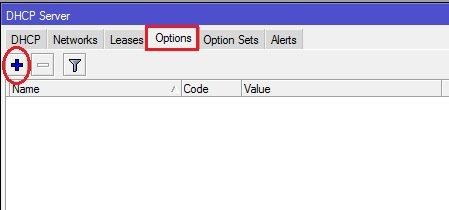
b) V okně “New DHCP Option” doplnit libovolné jméno v poli Name. Pro DNS záznam je přiřazen DHCP Code 6. Do pole Value se vkládá hexadecimální hodnota. Bude zvolen Public Google DNS server 8.8.4.4, jejíž hexadecimální hodnota je 08080404, tedy do pole Value doplnit 0x08080404. Potvrdit OK.
Krok 2.1: Jak převést IP adresu do hexadecimální soustavy:
Jeden oktet IP adresy může nabýt maximálně čísla 255, což je v hexadecimální soustavě vyjádřeno jako FF (resp. 0xFF). Chci-li převést IP adresu z desítkové do hexadecimální soustavy, převádí se jednotlivé oktety IP adresy (nikoliv celá IP adresa).
Příklad: Bude přiřazen jeden z dalších DNS serverů běžící na IP 129.250.35.250 (pod ISP NTT_America).
 Hodnotu pro DNS server zapíšeme v hexa jako 0x81fa23fa do pole Value. Písmena nejsou “case sensitive”. K převodu jednotlivých oktetů lze využít konvertor zde: https://www.binaryhexconverter.com/decimal-to-hex-converter
Hodnotu pro DNS server zapíšeme v hexa jako 0x81fa23fa do pole Value. Písmena nejsou “case sensitive”. K převodu jednotlivých oktetů lze využít konvertor zde: https://www.binaryhexconverter.com/decimal-to-hex-converter
Výsledek v DHCP Option:
Krok 3: Jak přidat více DNS serverů:
Jako primární DNS server chci použít 129.250.35.250 (NTT_America) a sekundární jako 8.8.4.4 (Public Google DNS)
Stačí přidat za hexa 0x81fa23fa číslo 08080404. Hexa číslice v poli Value bude tedy 0x81fa23fa08080404.
Krok 4: Přiřazení DHCP Option 6 k IP adrese:
a) Dvakrát kliknout na záznam:
b) V DHCP Lease vybrat v DHCP Options definované jméno a potvrdit OK.
Test:
a) Otevřít příkazový řádek (cmd.exe) na koncové stanici a napsat ipconfig /renew. Příkaz si vyžádá nové informace z DHCP serveru.
b) Zachycení zprávy DHCP ACK a DHCP option 6 přednastavených serverů ve programu Wireshark na koncové stanici.
Otevřít příkazový řádek (cmd.exe) na koncové stanici a napsat ipconfig /all. Tímto se ověří nové nastavené DNS servery na stanici přidelené DHCP serverem (boldem označené níže), které jsou jiné, než ty v kroku 1.
Wireless LAN adapter Wireless Network Connection:
Connection-specific DNS Suffix . : local2
Description . . . . . . . . . . . : Qualcomm Atheros AR956x Wireless Network
Adapter
Physical Address. . . . . . . . . : 28-C2-DD-59-A4-7D
DHCP Enabled. . . . . . . . . . . : Yes
Autoconfiguration Enabled . . . . : Yes
IPv4 Address. . . . . . . . . . . : 10.0.0.6(Preferred)
Subnet Mask . . . . . . . . . . . : 255.255.255.0
Lease Obtained. . . . . . . . . . : 18. srpna 2019 15:50:54
Lease Expires . . . . . . . . . . : 21. srpna 2019 16:33:52
Default Gateway . . . . . . . . . : 10.0.0.1
DHCP Server . . . . . . . . . . . : 192.168.0.1
DNS Servers . . . . . . . . . . . : 129.250.35.250
8.8.4.4
NetBIOS over Tcpip. . . . . . . . : Enabled
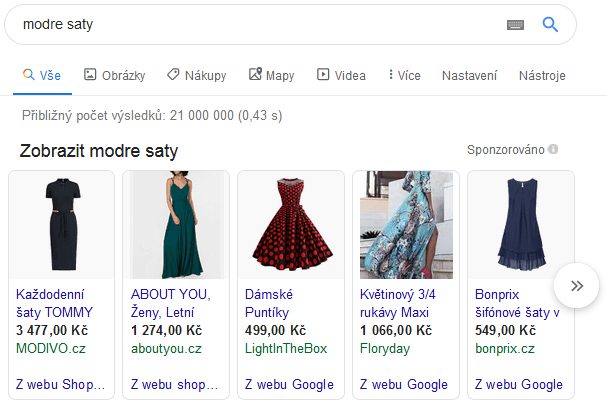



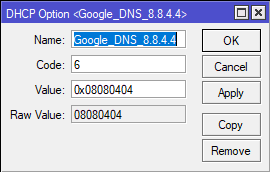





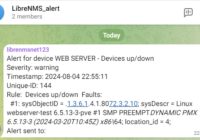


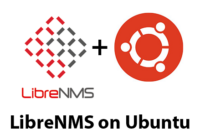
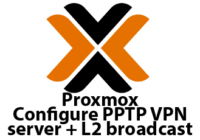
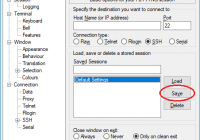
Ale ak mam zapnute Allow Remote Request, tak sa mi to nepodari. Teda ano, prida mi DNS, ale az ako druhy v poradi, prvy ponecha moj router. AKo zmenim DNS tak, aby sa ten co chcem dostal na prve miesto aj v pripade zapnutia odpovedat na vzdialene poziadavky?
Zdravim, Allow Remote Request osobne nepouzivam, nicmene jsem ted vyzkousel tuto volbu zapnout a i presto jsem dostaval prislusne DNS servery k dane IP adrese (zkouseno na wifi adapteru, WIN10). Pouzivam RouterOS verzi 6.49.6. Prosim zkuste jeste zadat ipconfig /release a ipconfig /renew + mi prosim poslete Vas hexadecimalni zapis DNS serveru.
Dekuji